电脑有限的访问权限连不上网怎么办 电脑连接Wifi出现有限的访问权限解决方法
时间:2023-10-21 来源:互联网 浏览量:
电脑有限的访问权限连不上网怎么办,在当今数字化的时代,电脑和互联网成为了我们生活中必不可少的工具,有时候我们可能会遇到一些问题,比如电脑连接Wifi后出现了有限的访问权限,导致无法上网。这种情况下,我们应该如何解决呢?本文将为大家介绍一些针对电脑有限的访问权限无法上网的解决方法。无论是工作还是娱乐,我们都离不开互联网,因此解决这个问题对于我们来说至关重要。请继续阅读,了解如何解决电脑有限的访问权限无法上网的问题。
方法如下:
1.电脑桌面,点击网络,出现“有限的访问权限”。
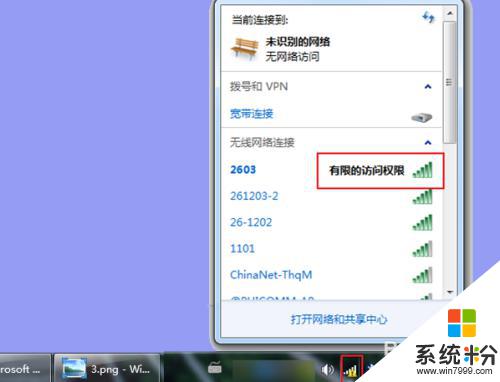
2.点击【网络和共享中心】。
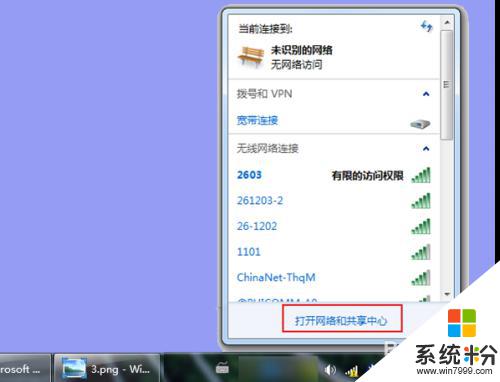
3.在网络和共享中心页面,点击感叹号。
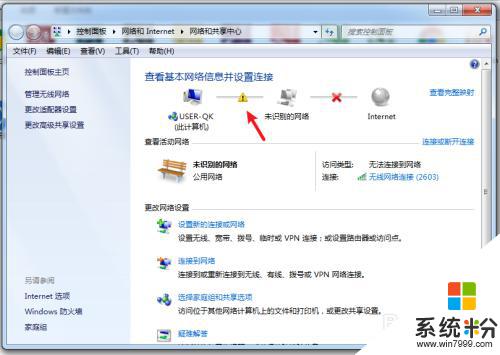
4.等待检测,保持页面不动。
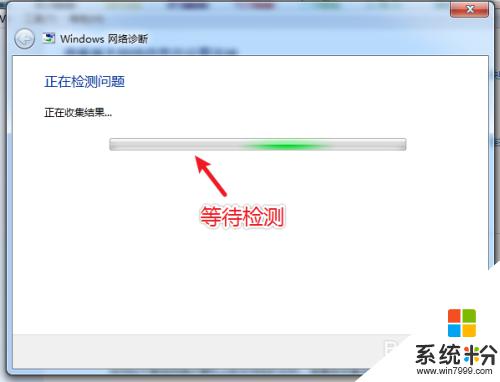
5.检测后,出现“已修复”,点击【关闭】。
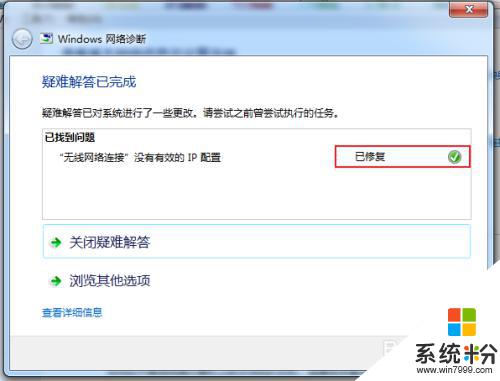
6.返回桌面,就可以看到wifi已经正常连接了。
如果以上方法,还没解决。可以参考经验“笔记本电脑连接wifi出现黄色感叹号怎么办”。
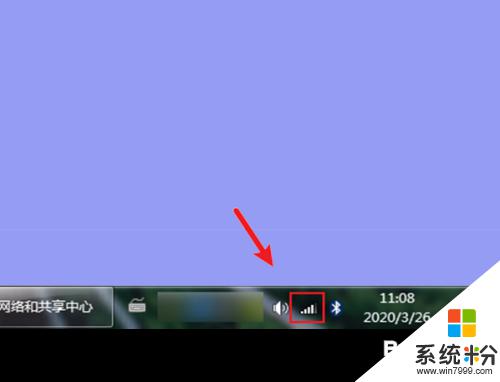
以上是电脑访问权限受限无法连接互联网的解决方法,如果您遇到了类似的问题,可以参考本文中介绍的步骤进行修复,希望本文能对您有所帮助。
我要分享:
相关教程
- ·无线网有限的访问权限怎么解决办法 如何彻底解决无线网络连接提示的有限访问权限问题
- ·如何解决wifi显示出黄色感叹号有限访问权限的问题。 wifi显示出黄色感叹号有限访问权限该怎么样解决。
- ·如何解决无线wifi有限的访问权限的问题。 解决无线wifi有限的访问权限的方法。
- ·怎样解决wifi访问受限、上不了网的问题,wifi访问受限、上不了网的解决方法
- ·u盘拷贝时没有访问权限如何解决 u盘拷贝时没有访问权限怎样解决
- ·QQ空间访问权限 怎样设置QQ空间的访问权限
- ·戴尔笔记本怎么设置启动项 Dell电脑如何在Bios中设置启动项
- ·xls日期格式修改 Excel表格中日期格式修改教程
- ·苹果13电源键怎么设置关机 苹果13电源键关机步骤
- ·word表格内自动换行 Word文档表格单元格自动换行设置方法
